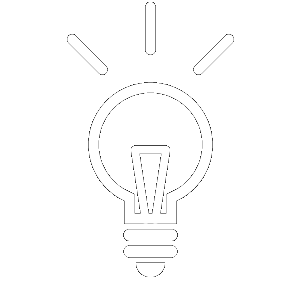Как я могу восстановить базу данных SQL Server на другой машине, если моя исходная машина выйдет из строя? Давайте подробно рассмотрим эту ситуацию.
Восстановление баз данных SQL Server
 При восстановлении из резервной копии базы данных щелкните Microsoft SQL. В противном случае пропустите этот шаг.
При восстановлении из резервной копии базы данных щелкните Microsoft SQL. В противном случае пропустите этот шаг.- Выберите машину, которая изначально содержала данные, которые вы хотите восстановить.
Щелкните Восстановление. - Выберите точку восстановления. Обратите внимание, что точки восстановления отфильтрованы по расположению.
- Если исходная машина находится в автономном режиме, точки восстановления SQL Server не отображаются. Выполните одно из следующих действий:
- Если хранилище резервных копий находится в облаке или в общем хранилище (т. е. другие агенты могут получить к нему доступ), щелкните Выбрать компьютер, выберите компьютер в сети, на котором установлен агент для SQL, а затем выберите точку восстановления.
- Выберите точку восстановления на вкладке Резервные копии.
Машина, выбранная для просмотра в любом из вышеуказанных действий, становится целевой машиной для восстановления баз данных SQL.
- Выполните одно из следующих действий:
- При восстановлении из резервной копии базы данных щелкните Восстановить базы данных SQL.
- При восстановлении из резервной копии с поддержкой приложений щелкните Восстановить > Базы данных SQL.
- Выберите данные, которые вы хотите восстановить. Дважды щелкните экземпляр, чтобы просмотреть содержащиеся в нем базы данных.
- Если вы хотите восстановить базы данных в виде файлов, нажмите «Восстановить как файлы», выберите локальную или сетевую папку для сохранения файлов, а затем нажмите «Восстановить». В противном случае пропустите этот шаг.
- Щелкните Восстановить.
- По умолчанию базы данных восстанавливаются до исходных. Если исходная база данных не существует, она будет создана заново. Вы можете выбрать другой экземпляр SQL Server (работающий на том же компьютере) для восстановления баз данных.
| Узнать больше о программном обеспечении для резервного копирования и восстановления SQL Server | Связаться с нами |
Чтобы восстановить базу данных как другую в тот же экземпляр:
-
- Щелкните имя базы данных.
- В поле Восстановить выберите Новая база данных.
- Укажите новое имя базы данных.
- Укажите новый путь к базе данных и путь к журналу. Указанная папка не должна содержать исходную базу данных и файлы журналов.
- [Необязательно] Чтобы изменить состояние базы данных после восстановления, щелкните имя базы данных и выберите одно из следующих состояний:
- Готов к использованию (ВОССТАНОВЛЕНИЕ С ВОССТАНОВЛЕНИЕМ) (по умолчанию)
После завершения восстановления база данных будет готова к использованию. Пользователи будут иметь к нему полный доступ. Программное обеспечение откатит все незафиксированные транзакции восстановленной базы данных, которые хранятся в журналах транзакций. Вы не сможете восстановить дополнительные журналы транзакций из собственных резервных копий Microsoft SQL. - Не работает (ВОССТАНОВЛЕНИЕ С NORECOVERY)
После завершения восстановления база данных будет нерабочей. Пользователи не будут иметь к нему доступа. Программное обеспечение сохранит все незафиксированные транзакции восстановленной базы данных. Вы сможете восстановить дополнительные журналы транзакций из собственных резервных копий Microsoft SQL и, таким образом, достичь необходимой точки восстановления. - Только для чтения (ВОССТАНОВЛЕНИЕ В ОЖИДАНИИ)
После завершения восстановления пользователи получат доступ к базе данных только для чтения. Программное обеспечение отменит любые незафиксированные транзакции. Однако он сохранит действия отмены во временном резервном файле, чтобы можно было отменить эффекты восстановления. - Это значение в основном используется для определения момента времени, когда произошла ошибка SQL Server.
- Готов к использованию (ВОССТАНОВЛЕНИЕ С ВОССТАНОВЛЕНИЕМ) (по умолчанию)
- Щелкните Начать восстановление.
Ход восстановления отображается на вкладке Действия.
| ТОО Лингуа Мадре оказывает в Казахстане полный спектр услуг по поставке и технической поддержке программного обеспечения для резервного копирования, репликации и синхронизации данных. Свяжитесь с нашими экспертами для получения информации о том, чем мы можем вам помочь. | ||
| Узнать больше о программном обеспечении для резервного копирования и восстановления SQL Server в Казахстане | Связаться с нами | |